
Excel tema je kolekcija boja, fontova,i učinke koje možete primijeniti na radnu knjigu s nekoliko klikova. Teme osiguravaju dosljedan i profesionalan izgled vašim izvješćima, a omogućuju vam lakše pridržavanje smjernica robne marke i identiteta tvrtke.
Primjena Excel teme
Teme ćete pronaći u Excelu na kartici "Izgled stranice".

Možete odabrati temu radne knjige koja će primijeniti kolekciju boja, fontova i efekata oblika.

Ili možete odabrati samo određenu boju ili temu fonta koju želite primijeniti.

Excel sadrži mnoge ugrađene teme (pa iteme boja i fonta) koje možete primijeniti u radnu knjigu radi vizualnog utjecaja, štedeći vam vrijeme pokušavajući ručno odabrati boje i fontove koji će dobro raditi zajedno.
Na slici ispod prikazana je tema plave zelene boje primijenjena na radnu knjigu. Obje ljestvice prihvaćaju temu boja, održavajući dosljedan izgled i dojam.
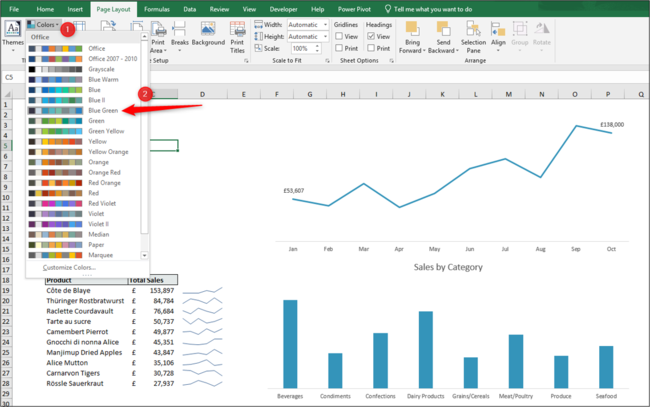
Kako stvoriti prilagođenu temu
Ovo je super! Ali sposobnost stvaranja prilagođene teme je gdje je čarolija.
Kreirajte prilagođenu temu boja
Kliknite na popis "Boje" u grupi Teme i kliknite "Prilagodi boje" pri dnu popisa.
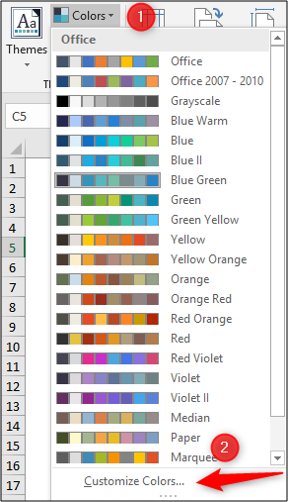
Otvorit će se prozor Stvori nove boje teme.
Unesite naziv svoje nove teme boja. U ovom primjeru stvaram temu boja za marketinški tim.
Zatim s popisa odaberite boje koje želite biti dostupne u ovoj temi i kliknite "Spremi" kad završite.

Ova je tema boja tada dostupna na popisu opcija koje ćete primijeniti na radnu knjigu.
Na slici ispod prikazana je tema koja se primjenjuje i njegov utjecaj na ljestvice i na stanice iza popisa.
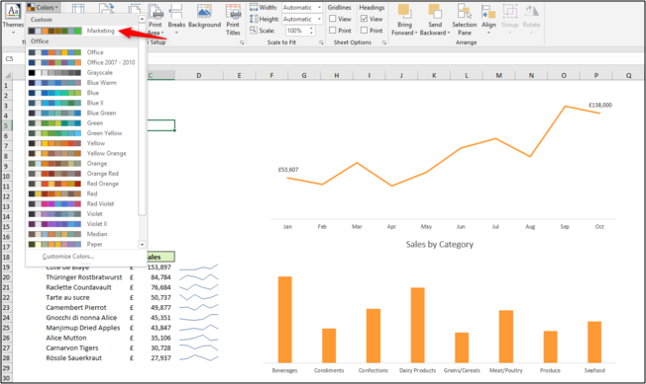
Primijenjena tema također će utjecati na mogućnosti koje dobijete prilikom primjene boja u drugim područjima programa Excel. Na primjer, možete vidjeti izbor boja sada dostupan kada primjenjujete boju za ispunu.
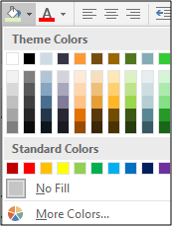
Opcije su varijacije boja koje sam odabrao u temi Marketing.
Napravite temu prilagođenog slova
Kliknite gumb "Fontovi" i kliknite "Prilagodi font."
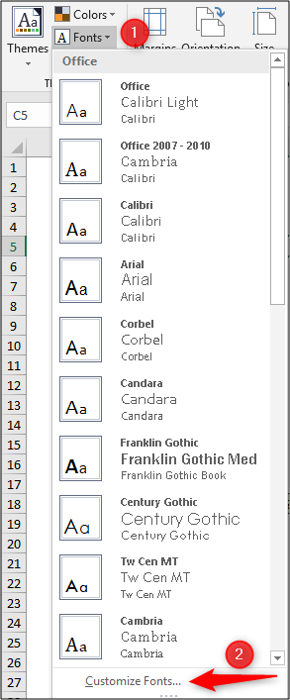
Otvara se prozor Uređivanje fontova tema.
Unesite naziv teme vašeg fonta i na popisima odaberite fontove koje želite koristiti za "Heading font" i "Body font". Kliknite "Spremi".

Ova tema fonta tada je dostupna na popisu "Fontovi" i primjenjuje se na radnu knjigu u nastavku.

Tema učinaka
Tema efekata je izbor sjenki, refleksija, linija i drugih efekata koji se mogu primijeniti na oblike.
Te teme ne možete prilagoditi, ali možete ih odabrati s popisa koji nudi gumb "Učinci".

Kako spremiti svoju prilagođenu temu
S kreiranim i primijenjenim prilagođenim temama boja i fonta mogu se pohraniti zajedno u jednu temu.
Kliknite gumb "Teme" i kliknite "Spremi trenutnu temu".

Otvara se prozor Spremi trenutnu temu. Tema je THMX datoteka i može se spremiti poput Excel radne knjige.
Unesite naziv datoteke za temu.
Zadana lokacija nalazi se u mapi predložaka. Excel automatski traži ovdje teme, pa se preporučuje da ih ovdje spremite; međutim, temu možete spremiti bilo gdje. Kliknite "Spremi".

Tema se sada može primijeniti na bilo koju radnu knjigu pomoću gumba "Teme".

Ako ste temu spremili negdje drugdje, a ne u mapu predložaka, kliknite "Traži teme" da biste je pronašli.
Klikom na gumb sve se boje, fontovi i efekti primjenjuju na radnu knjigu. To može uštedjeti vrijeme oblikovanja.








